HubSpot會使用專有的影像資料庫為公司自動上傳影像。 對於聯絡人, HubSpot會使用其關聯公司的圖片或與其電子郵件網域相關的圖片。
請注意:記錄圖片用於內部,以識別您HubSpot帳戶中的聯絡人或公司。 您的聯絡人和公司無法看到圖片。
如要更改或移除記錄中的影像:
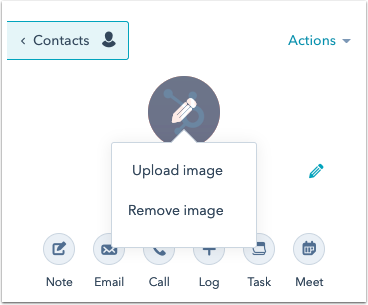
-
- 按一下選擇檔案。
- 從電腦中選擇影像檔案,然後按一下開啟。
- 按一下確認以設定新影像。 如果新圖片沒有立即出現,請嘗試刷新頁面。
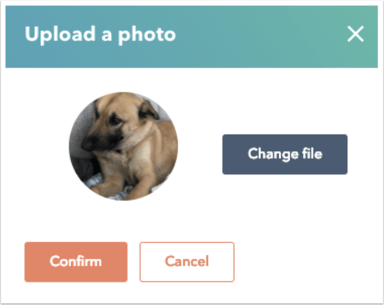
您也可以從聯絡人主頁和公司主頁更改或移除記錄的影像。
- 在您的HubSpot帳戶中,瀏覽至「聯絡人」>「聯絡人或聯絡人」>「公司」。
- 將鼠標懸停在要更新的記錄的行上,然後按一下預覽。
- 在右側面板中,將鼠標懸停在聯絡人或公司的圖片上,然後 按一下編輯 編輯圖示以更改或移除它。
Contacts
Deals
Companies
Tickets